كيفية إيقاف تشغيل الكمبيوتر من هاتفك

كيفية إيقاف تشغيل الكمبيوتر من هاتفك
هناك العديد من الطرق لمنع الوصول غير المصرح به إلى جهاز الكمبيوتر الخاص بك، ولكن ماذا لو سرق أحدهم قرصك الصلب؟ يوفر نظام ويندوز 7 حلاً لهذه المشكلة. BitLocker هي أداة تشفير كاملة للقرص الصلب، وقد طُوّرت في الأصل مع إصدار ويندوز فيستا إنتربرايز، وقد تم تطبيقها الآن في ويندوز 7 مع بعض الخيارات المُحسّنة، مثل تشفير محركات أقراص USB. أصبح الآن من السهل جدًا حماية أقراصك، وحتى في حالة سرقة أو فقدان القرص الصلب، لن يتمكن أي شخص غير مصرح له من الوصول إلى بياناتك.
دعونا نرى كيف يمكننا تطبيق تشفير محرك BitLocker في نظام التشغيل Windows 7. أولاً، انتقل إلى ابدأ > لوحة التحكم واختر تشفير محرك BitLocker .
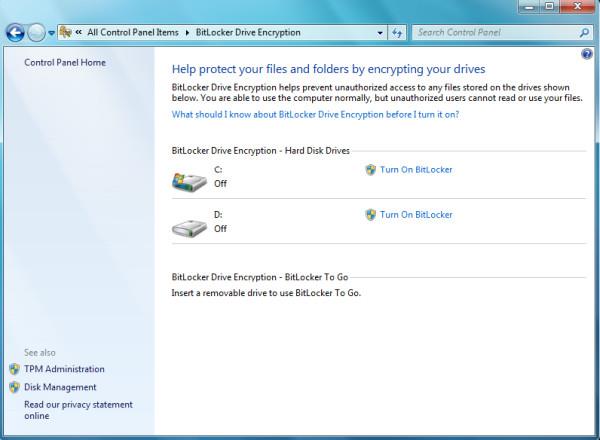
الآن، لتطبيق BitLocker على أي محرك أقراص محدد، انقر على "تشغيل BitLocker" . سيظهر لك مربع حوار.
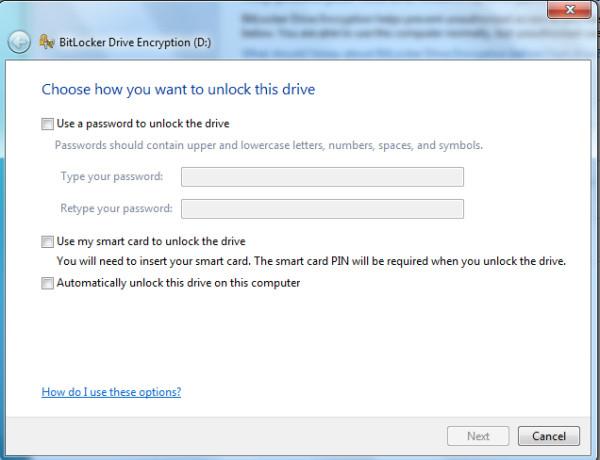
الآن، قم بتعيين كلمة المرور لمحرك الأقراص المعين عن طريق تحديد " استخدام كلمة مرور لفتح قفل محرك الأقراص " وإدخال كلمة المرور مرتين.
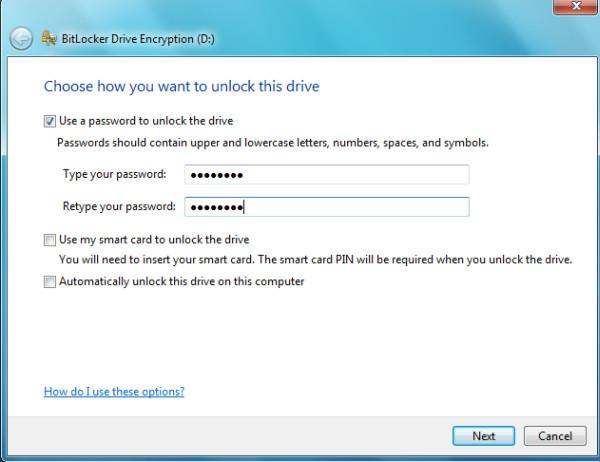
يمكنك أيضًا استخدام بطاقتك الذكية لفتح قفل محرك الأقراص باستخدام خيار " استخدام بطاقتي الذكية لفتح قفل محرك الأقراص" أو خيار " فتح قفل محرك الأقراص تلقائيًا على هذا الكمبيوتر" . انقر على "التالي" للانتقال إلى الخطوة التالية، وفي هذه الخطوة، اختر مكان حفظ مفتاح الفتح. ستحتاج إلى هذا المفتاح إذا نسيت كلمة المرور، وستتمكن من فتح قفل محرك الأقراص باستخدام هذا المفتاح.
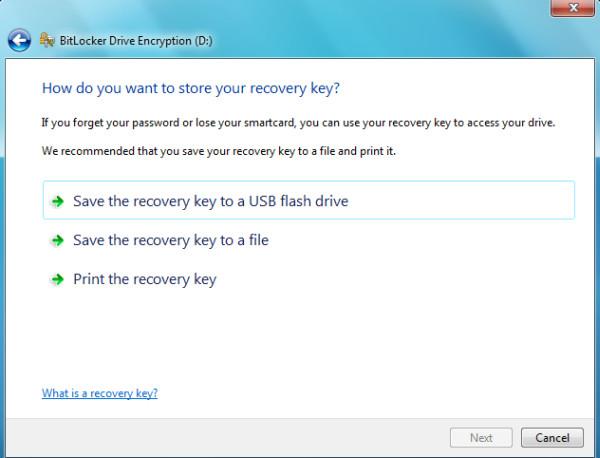
انقر فوق "التالي" وسيتم نقلك إلى الخطوة الأخيرة، قم بتأكيد تشفير محرك الأقراص بالنقر فوق " بدء التشفير".
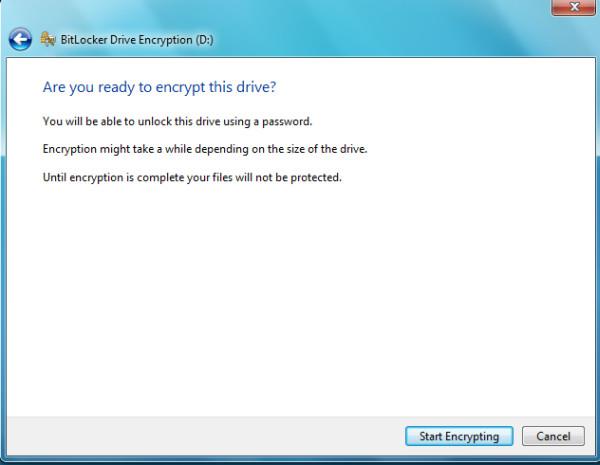
الآن أصبح قرصك محميًا، وفي حال سرقة قرصك الصلب أو وحدة تخزين USB، لن يتمكن أي شخص من الوصول إلى بياناتك. استمتع!
كيفية إيقاف تشغيل الكمبيوتر من هاتفك
يعمل تحديث ويندوز بشكل أساسي بالتزامن مع السجل وملفات DLL وOCX وAX المختلفة. في حال تلف هذه الملفات، ستظل معظم ميزات
تتزايد مجموعات حماية النظام الجديدة بسرعة كبيرة في الآونة الأخيرة، وكلها تقدم حلاً جديدًا للكشف عن الفيروسات/البريد العشوائي، وإذا كنت محظوظًا
تعرّف على كيفية تفعيل البلوتوث على نظامي التشغيل Windows 10/11. يجب تفعيل البلوتوث لتعمل أجهزتك بشكل صحيح. لا تقلق، الأمر سهل!
في السابق، قمنا بمراجعة NitroPDF، وهو قارئ PDF جيد يسمح أيضًا للمستخدم بتحويل المستندات إلى ملفات PDF مع خيارات مثل دمج وتقسيم ملف PDF
هل سبق لك أن استلمت مستندًا أو ملفًا نصيًا يحتوي على أحرف زائدة؟ هل يحتوي النص على الكثير من علامات النجمة والواصلات والمسافات الفارغة، وما إلى ذلك؟
لقد سألني الكثير من الأشخاص عن رمز Google المستطيل الصغير الموجود بجوار زر ابدأ في نظام التشغيل Windows 7 على شريط المهام الخاص بي، لذا قررت أخيرًا نشر هذا
يُعدّ uTorrent بلا شكّ أشهر برنامج لتنزيل التورنت على سطح المكتب. على الرغم من أنّه يعمل بسلاسة تامة معي على نظام Windows 7، إلا أن بعض الأشخاص يواجهون
يحتاج الجميع إلى أخذ فترات راحة متكررة أثناء العمل على الكمبيوتر، وعدم أخذ فترات راحة يزيد من احتمالية ظهور عينيك (حسنًا، ليس فجأة)
قد تجد العديد من التطبيقات التي قد تكون معتادًا عليها كمستخدم عادي. معظم الأدوات المجانية الشائعة تتطلب تثبيتًا مُرهقًا.







